Schrijver:
John Pratt
Datum Van Creatie:
10 Februari 2021
Updatedatum:
1 Juli- 2024
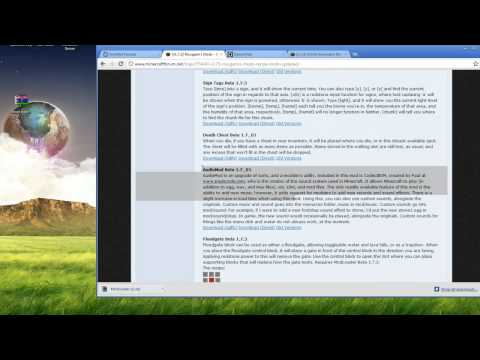
Inhoud
- Stappen
- Methode 1 van 2: Aan de slag: een back-up maken en alle benodigde programma's installeren
- Methode 2 van 2: Modloader installeren
- Tips
- Waarschuwingen
Heb je ooit geprobeerd Risugami's Modloader te installeren en kreeg je een zwart foutscherm? Modloader helpt je bij het beheren van verschillende mods die tegelijkertijd op je harde schijf zijn geïnstalleerd, waardoor het noodzakelijk is voor Minecraft-spelers. Het enige probleem is dat als je niet weet wat je doet, de installatie lastig kan zijn. Gelukkig is het proces zelf niet bijzonder moeilijk, dus volg gewoon de onderstaande stappen om te leren hoe je Modloader voor Minecraft installeert.
Stappen
Methode 1 van 2: Aan de slag: een back-up maken en alle benodigde programma's installeren
 1 Het is belangrijk om een back-up te maken van het minecraft jar-bestand voordat u nieuwe mods of modloader installeert. Zoek uw minecraft jar-bestand in / [uw gebruikersnaam] / AppData / Roaming. Klik vervolgens met de rechtermuisknop op het minecraft jar-bestand. Maak een nieuwe map (je zou het Minecraft Backup moeten noemen) overal op je harde schijf en kopieer het minecraft.jar-bestand naar deze nieuwe map. Hernoem ten slotte het bestand minecraft.jar naar zoiets als "Minecraft Backup".
1 Het is belangrijk om een back-up te maken van het minecraft jar-bestand voordat u nieuwe mods of modloader installeert. Zoek uw minecraft jar-bestand in / [uw gebruikersnaam] / AppData / Roaming. Klik vervolgens met de rechtermuisknop op het minecraft jar-bestand. Maak een nieuwe map (je zou het Minecraft Backup moeten noemen) overal op je harde schijf en kopieer het minecraft.jar-bestand naar deze nieuwe map. Hernoem ten slotte het bestand minecraft.jar naar zoiets als "Minecraft Backup".  2 Download een programma zoals "WinRAR" als je er nog geen hebt. Aangezien Modloader wordt gezipt wanneer het wordt gedownload, hebt u een programma nodig om het bestand uit te pakken zodra het is gedownload. WinRAR of 7-Zip is gratis te downloaden en te gebruiken (WinRar kan je vragen om te betalen om het te gebruiken, maar je kunt het programma nog steeds gebruiken zonder een cent uit te geven).
2 Download een programma zoals "WinRAR" als je er nog geen hebt. Aangezien Modloader wordt gezipt wanneer het wordt gedownload, hebt u een programma nodig om het bestand uit te pakken zodra het is gedownload. WinRAR of 7-Zip is gratis te downloaden en te gebruiken (WinRar kan je vragen om te betalen om het te gebruiken, maar je kunt het programma nog steeds gebruiken zonder een cent uit te geven).  3 Download Modloader als je het nog niet hebt gedownload. Modloader Risugami is een programma dat conflicten tussen mods elimineert, wat nodig kan zijn als je meerdere mods tegelijkertijd hebt geïnstalleerd. U kunt Modloader hier downloaden.
3 Download Modloader als je het nog niet hebt gedownload. Modloader Risugami is een programma dat conflicten tussen mods elimineert, wat nodig kan zijn als je meerdere mods tegelijkertijd hebt geïnstalleerd. U kunt Modloader hier downloaden. - Vergeet niet de Modloader-versie te downloaden die overeenkomt met uw Minecraft-versie. Als u bijvoorbeeld Minecraft 1.5 hebt geïnstalleerd, moet u Modloader 1.5 downloaden.
Methode 2 van 2: Modloader installeren
 1 Unzip Modloader met een zip-programma. Klik met de rechtermuisknop op Modloader en selecteer Openen met → WinRar (of een ander archiveringsprogramma). Dit zijn uw .class-bestanden. Houd dit venster open.
1 Unzip Modloader met een zip-programma. Klik met de rechtermuisknop op Modloader en selecteer Openen met → WinRar (of een ander archiveringsprogramma). Dit zijn uw .class-bestanden. Houd dit venster open.  2 Open de Minecraft-map door de volgende drie stappen te volgen, afhankelijk van uw besturingssysteem.
2 Open de Minecraft-map door de volgende drie stappen te volgen, afhankelijk van uw besturingssysteem.- In Windows XP: Klik op het menu Start en klik vervolgens op "Uitvoeren". Voer "% appdata%" in en klik op "Roaming". Minecraft moet in de eerste map staan. Open het.
- Windows Vista / 7: Klik op de knop "Start", typ "% appdata%" in de zoekbalk en klik op "Roaming".
- Op Linux Ubuntu (het proces zou hetzelfde moeten zijn op andere versies van Linux): Open uw thuismap. Zoek naar het Minecraft-bestand. Let op: als je deze map niet ziet, activeer dan de optie "Show Hidden Files". Wanneer je de map hebt gevonden, open je Minecraft.
 3 Open de map "Bin" door erop te dubbelklikken.
3 Open de map "Bin" door erop te dubbelklikken. 4 Open het minecraft.jar-bestand met WinRar of een vergelijkbaar archiveringsprogramma. Klik met de rechtermuisknop op minecraft -> Openen met -> WinRar.
4 Open het minecraft.jar-bestand met WinRar of een vergelijkbaar archiveringsprogramma. Klik met de rechtermuisknop op minecraft -> Openen met -> WinRar.  5 Verwijder de META-INF. Deze stap is erg belangrijk. Als u het META-INF-bestand niet correct verwijdert, geeft de computer elke keer dat u Minecraft probeert te starten een zwart scherm weer.
5 Verwijder de META-INF. Deze stap is erg belangrijk. Als u het META-INF-bestand niet correct verwijdert, geeft de computer elke keer dat u Minecraft probeert te starten een zwart scherm weer.  6 Sleep de .class-bestanden, inclusief mappen, van de Modloader-map naar het minecraft.jar-venster.
6 Sleep de .class-bestanden, inclusief mappen, van de Modloader-map naar het minecraft.jar-venster. 7 Sluit het .jar-venster en voer Minecraft.exe uit.
7 Sluit het .jar-venster en voer Minecraft.exe uit. 8 Ga naar binnen en start het spel voor een korte periode. Zodra er een halve minuut is verstreken, verlaat u Minecraft en controleert u opnieuw het minecraft.jar-venster. Als je een nieuwe map met de naam Mods ziet, werkte de installatie van Modloader. Download mods en blijf genieten van Minecraft.
8 Ga naar binnen en start het spel voor een korte periode. Zodra er een halve minuut is verstreken, verlaat u Minecraft en controleert u opnieuw het minecraft.jar-venster. Als je een nieuwe map met de naam Mods ziet, werkte de installatie van Modloader. Download mods en blijf genieten van Minecraft.
Tips
- Volg dezelfde methode om (de meeste) mods te installeren. Modloader is vereist voor sommige mods.
Waarschuwingen
- Als u iets anders verwijdert in plaats van de META-INF-map, verwijdert u gewoon de map "Bin" en gaat u terug naar Minecraft. Helaas moet u de mods opnieuw installeren.



